专线组网
由于对数据传输的高质量要求,用户通常会在防火墙设备间搭建MPLS网络专线。系统提供专线组网功能,将被管理设备间的物理专线链路映射到HSM系统,供用户查看专线链路状态。
本节包含以下内容:
配置专线组网
在HSM端搭建被管理防火墙设备间的专线组网,具体流程如下:
- 根据被管理设备的实际分布情况,配置其所属的地理位置。
- 配置被管理设备WAN口,作为其在专线网络中的链路出口。
- 新建专线组网,并配置专线组网两端设备,建立起其连接关系。
配置设备所属地理位置
用户可以在添加设备的时候,指定被管理设备的地理位置。或者,配置被管理设备所属的地理位置,请按照以下步骤进行操作:
- 选择“SD-WAN管理器 > 设备 ”,进入SD-WAN设备列表。
- 点击“操作”列的
 按钮,打开<编辑设备>页面。在“地理位置”的下拉菜单中选择该设备的地理位置。
按钮,打开<编辑设备>页面。在“地理位置”的下拉菜单中选择该设备的地理位置。 - 点击“保存”。
配置被管理设备的专线链路出口
用户可以在添加模型设备的时候,配置好被管理设备的WAN口。或者,配置被管理设备的WAN口,请按照以下步骤进行操作:
- 选择“SD-WAN管理器 > 设备 ”,进入SD-WAN设备列表。
- 点击设备列表中的设备名称,打开<设备详情>页面。
- 选择“链路管理”页签,然后点击列表上方的“新增”,打开<新增WAN口>页面。指定该WAN口的“线路类型”为“专线”。配置WAN口其他参数的具体说明,请参阅“WAN口”配置内容。
- 点击“保存”。
新建专线组网
新建被管理设备间的专线组网,请按照以下步骤进行操作:
- 选择“SD-WAN管理器 > 组网 > 专线组网”,进入专线组网页面。
- 点击“新建组网”,打开<新增专线组网>页面。
在<新增专线组网>页面,配置相关信息。
选项 说明 名称 指定专线组网的名称,最多可输入31字符。 描述 添加该专线组网的描述信息,最多可输入200字符。 - 点击“保存并添加设备连线”,进入关联设备的配置页面。为专线组网添加两端设备,建立起其连接关系。
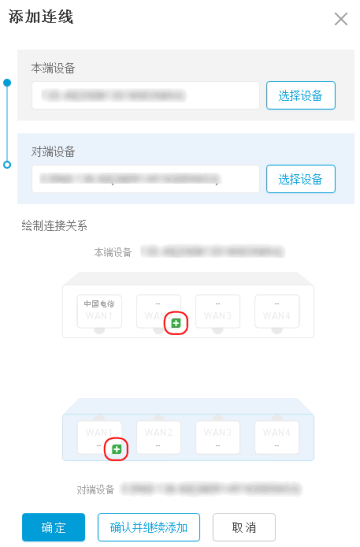
在<添加连线>页面,配置相关信息。
选项 说明 本端设备 点击“选择设备”,添加专线组网的本端设备。本端设备需在线,才可以被添加。 对端设备 点击“选择设备”,添加专线组网的对端设备。对端设备需在线,才可以被添加。 绘制连接关系 只可以对线路类型为“专线”的WAN口进行连接。当设备的WAN口数量小于4时,用户可以根据实际需要,在此处创建新的WAN口,然后进行专线连接。点击WAN口图标右下角的“+”,配置新的WAN口。配置WAN口的具体介绍,请参阅“WAN口”配置部分。
绘制专线组网两端设备WAN口的连接关系,需遵循如下原则:- 将鼠标悬浮在一端设备WAN口的出口点,出现连线后,将其拖拽至另一端设备WAN口的出口点,即可建立起一条连线。
- 将鼠标悬浮在已有连线上,出现
 图标,点击该图标将连线删除。
图标,点击该图标将连线删除。
- 点击“确定”,返回专线组网的已关联设备页面。点击
 按钮,返回专线组网页面。
按钮,返回专线组网页面。
用户还可以通过以下方式添加专线组网的两端设备:
- 选择“SD-WAN管理器 > 组网 > 专线组网”,进入专线组网页面。
- 点击“关联设备数”列的数值,打开专线组网的已关联设备页面。
- 点击“添加连接”,打开<添加连线>页面,并为该组网添加两端设备。
- 点击“确定”。
查看专线链路监控
为查看专线组网两端防火墙设备间的链路状态,需提前开启其链路状态的监控功能,具体介绍,请参阅“监控规则设置”。
查看专线链路监控,请按照以下步骤进行操作:
- 选择“SD-WAN管理器 > 监控 > WAN链路监控”,进入WAN链路监控页面。
- 在右上方的搜索框中,输入专线组网中防火墙设备的名称,快速查看该设备的WAN口链路状态。WAN链路监控的具体介绍,请参阅“WAN链路监控”。
此外,用户可以配置被管理设备的状态告警规则,当专线网络的链路断开时,HSM系统会产生告警信息,并通知相关用户进行处理。
查看基于地图的专线链路状态
根据防火墙设备配置的地理位置信息,系统将在首页的“设备分布”模块,通过点、连线的方式展示被管理设备的状态、被管理设备间VPN及专线链路状态。